Virto Kanban Board App for Microsoft Teams | Try for free
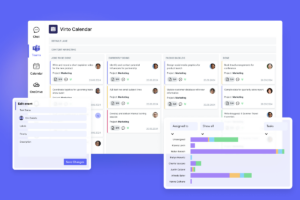
Elevate your team's productivity with the Virto Kanban Board for Microsoft Teams. Simplify task management & track projects effortlessly. Get your free trial!
Preis: 2
Preis Währung: USD
Betriebssystem: Windows, OSX
Anwendungskategorie: BusinessApplication
4.9
Virto Form Designer für SharePoint On-Premises
Verwalten Sie effizient Benachrichtigungen, um Ihr Team immer informiert und auf Kurs zu halten.
Kompatibel mit SharePoint 2019, 2016
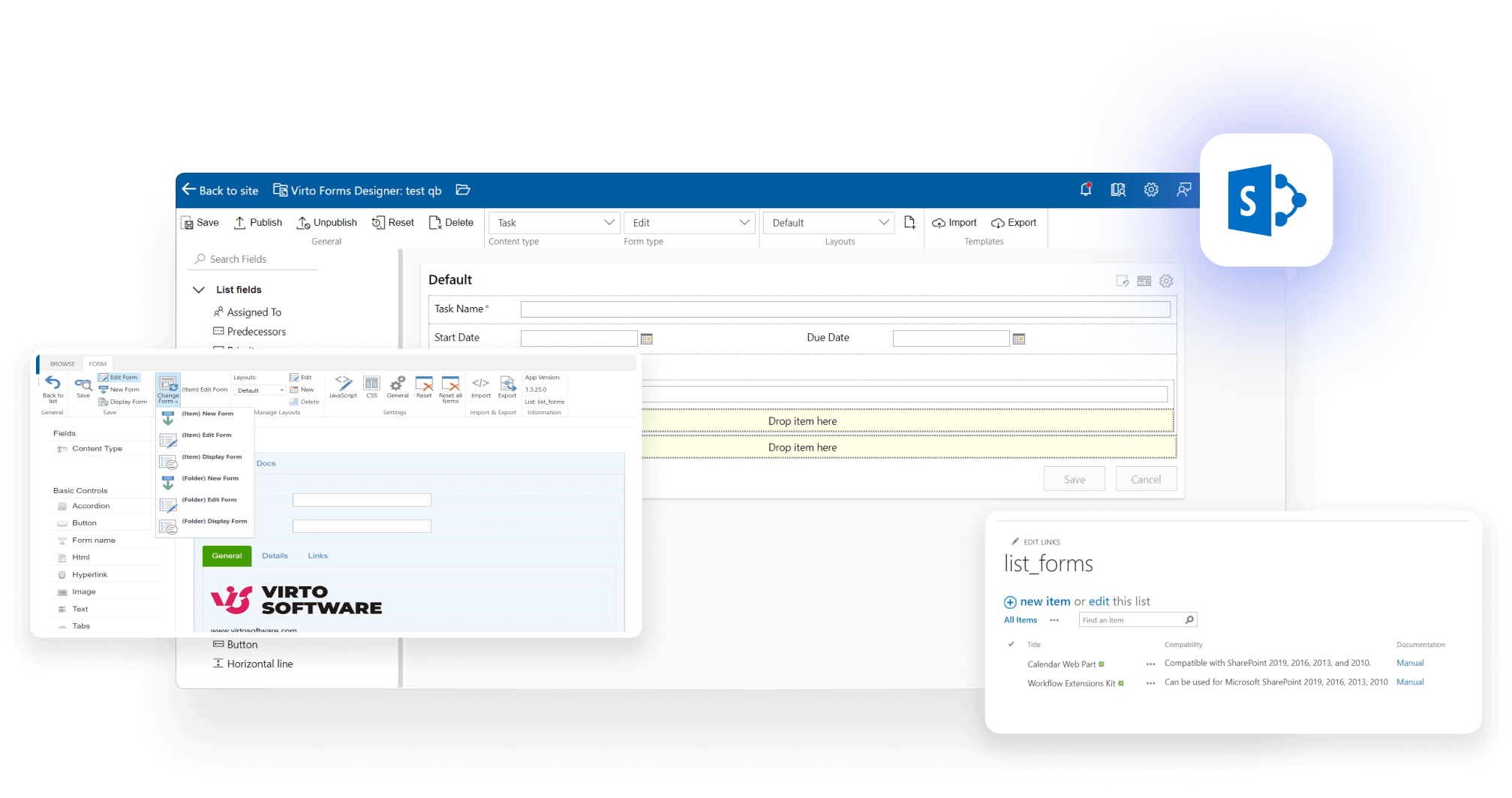
Umfassende Gestaltungswerkzeuge
Greifen Sie auf umfassende Anpassungsmöglichkeiten mit Rich-Text-Formatierung, HTML-, CSS- und JavaScript-Editoren zu.
Responsive Formulare
Erstellen Sie Formulare, die sowohl visuell ansprechend als auch für die Desktop-Nutzung optimiert sind.
Verschiedene Formularansichten
Konfigurieren Sie Formulare für die Ansichten Neu, Bearbeiten und Anzeigen, die auf verschiedene Inhaltstypen für die Datenverarbeitung zugeschnitten sind.
15 Jahre Vertrauen in das Projektmanagement
So funktioniert's
Effiziente Formularerstellung
Entwerfen Sie Ihre Formulare mit dem intuitiven Builder und passen Sie sie mit den zahlreichen Styling-Optionen an, um ihnen ein einzigartiges Design zu verleihen.
Dynamisches Datenmanagement
Mit den erweiterten Berechtigungen können Sie den Zugriff auf Formulare auf die Bedürfnisse Ihres Unternehmens anpassen und die Benutzererfahrung verbessern.
Anpassbarer Design-Ansatz
Probieren Sie Gestaltungswerkzeuge und responsive Layouts aus, um Formulare zu erstellen, die sowohl attraktiv als auch funktional sind.
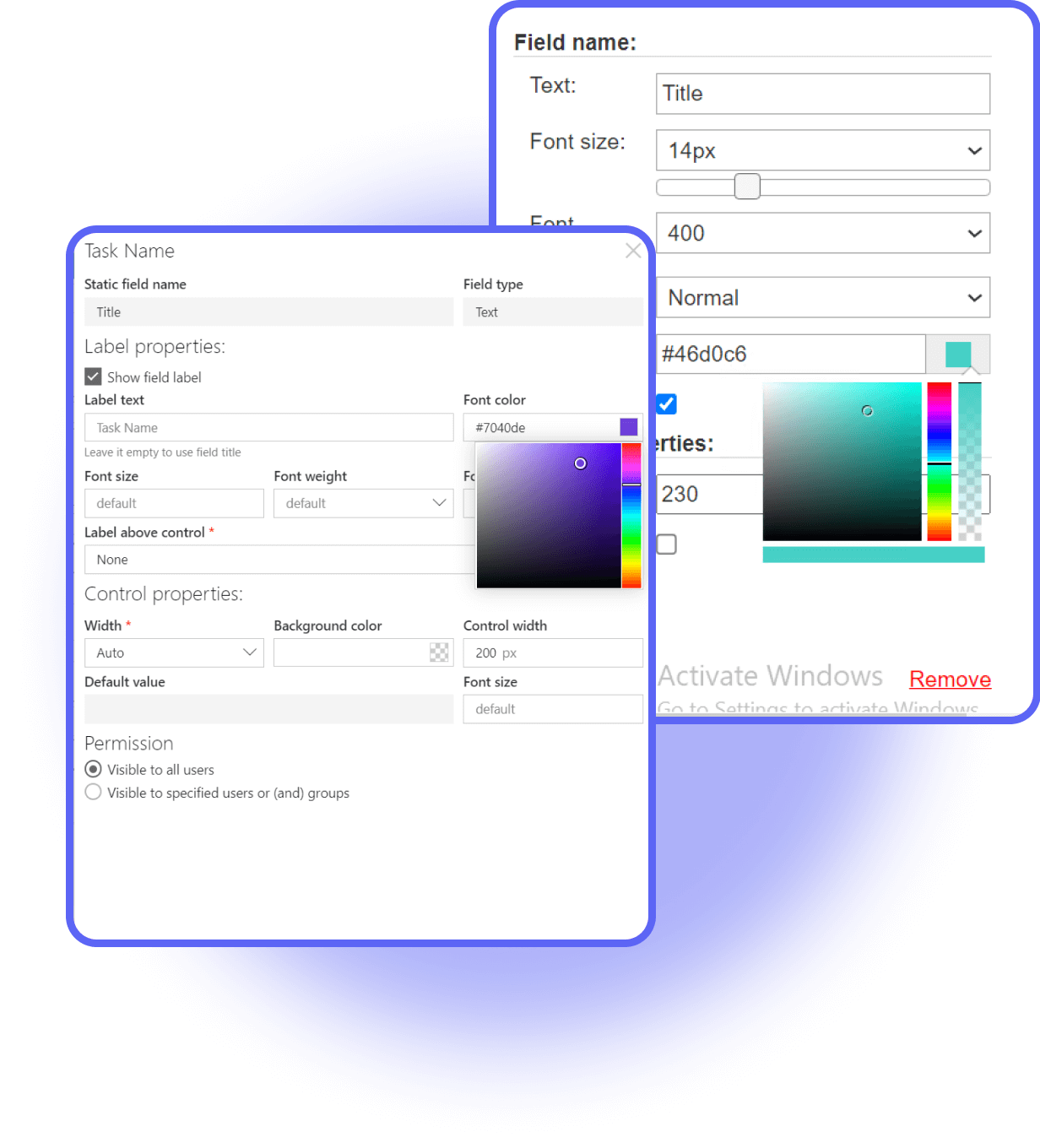
Für die klassische und moderne SharePoint-Benutzeroberfläche
Verfügbar für SharePoint Server 2016, 2019 und SE.




Umfassende Dokumentation
Unsere umfassende Bibliothek für technischen Support rund um die Uhr: mit Videoanleitungen, FAQs, Tipps zur Fehlerbehebung und vieles mehr.
Starten Sie Ihre 14-Tage-Testversion oder abonnieren Sie jetzt.
Reden Sie mit uns
Sie möchten sichergehen, dass unsere App für Sie geeignet ist? Vereinbaren Sie mit uns einen Rückruf oder chatten Sie mit uns über den Microsoft-Teams-Chat, um die Möglichkeiten für Ihre Zwecke auszuloten.
Passgenau für Ihr Unternehmen
Wählen Sie den perfekten Plan, der zu den Bedürfnissen Ihres Unternehmens passt.
Business
$
1499
Jährlich abgerechnet
Für mittelgroße Unternehmen, die robustere Projekt- und Programmmanagement-Tools benötigen.
- Hilfe & Lerninhalte
- Globaler Web-Ticketing-Support
- Bis zu 72 Stunden Reaktionszeit
- 1 Support-Kontakt
Enterprise
Für große Organisationen, die erweiterte Funktionen sowie Sicherheit und Steuerung in Unternehmensqualität benötigen.
- Alle Funktionen des Pro-Pakets
- Erweiterter Support
- Microsoft Teams-Support-Sitzungen
- Technische Kundenbetreuer
- Bis zu 24 Stunden Reaktionszeit
- Unbegrenzte an Support-Kontaktieren
- Kundenerfolgsmanager
- Beratungssitzungen
Kaufinformationen & Rabatte
Nachdem Sie den „“-Button gedrückt haben, werden Sie in eine sichere Zone unseres Verarbeitungspartners Avangate weitergeleitet, wo Sie die Menge und zusätzliche Dienstleistungen auswählen und den Kauf abschließen können.
Bildungs- & Non-Profit-Rabatte
Wir freuen uns, Schulen, Hochschulen, Universitäten, Krankenhäusern und Wohltätigkeitsorganisationen einen speziellen Rabatt von 15 % anzubieten. Bitte kontaktieren Sie unseren Vertrieb für weitere Informationen.
Lizenzhinweise & Verlängerung
Beim Kauf Ihrer Lizenz erhalten Sie eine kostenlose einjährige Update-Periode. Nach Ablauf dieses Zeitraums muss eine Verlängerung für ein weiteres Jahr erworben werden, um weiterhin Zugang zu den neuesten Produktaktualisierungen zu erhalten.
Die hier genannten Preise sind nur für Neukäufe gültig, die am oder nach dem 1. Juni 2024 getätigt wurden und sind nicht für frühere Käufe gültig oder anwendbar. VirtoSoftware behält sich das Recht vor, seine Pakete und Preise jederzeit zu ändern.
Der angegebene Betrag bezieht sich auf den Preis pro Monat und wird jährlich pro Benutzer abgerechnet.
Verwandte Webparts
Entdecken Sie, wie unsere Produktivitäts-Tools Ihr Aufgabenmanagement verändern können.
Virto Calendar Web Part
Führen Sie Terminkalender aus verschiedenen Quellen wie Exchange, Google und SQL in einer einheitlichen Kalenderansicht zusammen.
Virto Kanban Board
Vereinfachen Sie die Aufgabenverfolgung: Visualisieren Sie Projekte mit farbcodierten Boards für ein effizientes Workflow-Tracking.
Virto Notifications & Alerts
Erstellen Sie Benachrichtigungen, Erinnerungen oder Alarme für jede Benutzergruppe mit Optionen für E-Mail, SMS oder Clickatell.

